Hvordan Endre Browser standard søkemotor
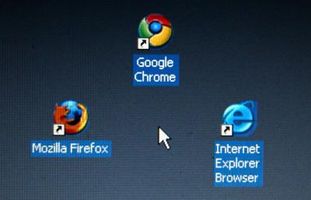
Selv om du har en massiv samling av bokmerker, er du sannsynligvis til å bruke søkemotorer for å finne nye ressurser, videoer og annen informasjon på nettet. Alle de store nettleserne har standard søkeinnstillinger, og hver nettleser gir også en mulighet for å lage din favoritt søkemotor standard når du utfører et søk. Konfigurasjons -rutiner varierer fra nettleser, men du kan endre denne innstillingen med bare noen få museklikk.
Bruksanvisning
Google Chrome
1 Plasser musepekeren på "Settings" -ikonet Chrome (det ser ut som en liten, flat nøkkel) på høyre side av adresselinjen. Klikk en gang på dette ikonet for å åpne rullegardinmenyen.
2 Bla ned og velg "Options" fra denne rullegardinmenyen. The Basics menyen åpnes, og viser fem seksjoner du kan endre. Finn "Søk" -delen nær bunnen av den grunnleggende menyen.
3 Klikk på omvendt trekant på slutten av boksen som viser navnet på den gjeldende standard søkemotor. Dette åpner en rullegardinmeny der du kan velge en annen søkemotor. Fremhev dine preferanser, for eksempel Bing eller Yahoo, og velg den som din standard søkemotor.
4 Lukk vinduet etter at du har gjort et valg ved å klikke på "X" i kategorien vinduet. Søkemotoren preferanser blir lagret i Chrome.
5 Aktiver beskyttelse på dine valgte søkemotoren innstillingene i Chrome og hindre uautoriserte endringer av installerte programmer. Chrome nettleseren ikke har et menyvalg for å hindre endringer i standard søkemotor, men utviklere og programvare administratorer aktivere denne funksjonen ved å endre kommandolinjen for nettleseren oppstart rutine. Du bør forsøke dette bare hvis du forstår bruk av kommandolinjebrytere.
Høyreklikk på "Chrome" -ikonet på skrivebordet eller oppgavelinjen. Velg "Egenskaper" fra kontekstmenyen for å åpne snarvei vinduet, hvor du vil se banen til programmet vises i Mål-boksen. Skriv "--Protector" (uten anførselstegn) på slutten av filbanen og lukke hurtigmenyen.
Internet Explorer 9
6 Klikk på "Sprocket" ikonet øverst til høyre i Internet Explorer-vinduet for å åpne Verktøy-menyen.
7 Velg "Administrer tillegg" fra listen. I Administrer tillegg vinduet, velg "Søk Providers" fra listen i venstre kolonne. Dette viser de tilgjengelige søkemotorer i høyre kolonne. Ordet "Standard" vises ved siden av navnet på den gjeldende standard søkemotor.
8 Velg en annen søkemotor, for eksempel Google, ved å plassere markøren på navnet. Høyreklikk på navnet og velg "Set as Default" fra kontekstmenyen for å overskrive tidligere innstillinger.
9 Hindre programmer og utvidelser som du installerer på din nettleser fra tilbakestille eller overskrive dine foretrukne søkealternativene ved å plassere en hake i boksen ved siden av "hindre at programmer som tyder på endringer i min standard søkeleverandør" nederst på Administrer tillegg vinduet.
10 Lukk "Administrer tillegg" vinduet ved å klikke på "X" øverst i høyre hjørne eller ved å klikke på "Close" knappen nederst i vinduet.
Firefox 10
11 Klikk på omvendt trekant ved siden av ikonet for gjeldende standard søkemotor på venstre kant i Firefox søkeboksen. Firefox søkeboksen er til høyre for adresselinjen, like nedenfor hoved verktøylinjen øverst i nettleservinduet.
12 Velg "Behandle søkemotorer" fra rullegardinmenyen. Plasser markøren over søkemotor som du vil bruke. Klikk på "Flytt opp" -knappen til ditt valg er den første søkemotoren i listen.
1. 3 Lukk "Behandle søkemotorer" boksen ved å klikke på "OK" -knappen.
14 Block endringer i søkeinnstillingene ved å sette Firefox til å varsle deg når et program forsøker å endre nettleserinnstillingene. Åpne "Verktøy" -menyen på verktøylinjen øverst og velg "Alternativer". Klikk på "Lock" -ikonet for å åpne "Sikkerhet". Kryss av boksen ved siden av "Advar meg når nettsteder forsøker å installere tilleggsprogrammer." Lukk dialogvinduet ved å klikke på "OK".
Hint
- Opprette en egendefinert liste over søkemotorer i Chrome-nettleseren ved å skrive inn URL til en søkemotor som YouTube eller Wolfram Alpha i adressefeltet i Chrome. Forlate området vinduet åpent og klikk på "Tools" -ikonet. Velg "Valg" fra menyen og klikk "Administrer søkemotorer" for å legge til nettstedet ditt Chrome søkemotor listen automatisk.
- Tilpass Internet Explorer søkemotoren listen ved å klikke på "Finn flere søkeleverandører" hyperkobling på bunnen av "søkeleverandører" vinduet for å finne og legge til søkemotorer som ikke er på listen. Dette åpner Internet Explorer Gallery. Velg "Søk" fra venstre sidebar. Bla gjennom ikonene for å finne add-ons for søkemotorer som Facebook, Amazon og Lycos. Velg en søkemotor ved å klikke på ikonet. Klikk på "Legg til Internet Explorer" -knappen, klikk på "Legg til" -knappen i "Vil du legge til denne søkeleverandør?" Bekreftelsesboksen. Se etter flere tilpassede søkemotorer, for eksempel Ebay, ved å velge «Shopping» eller en annen kategori i Internet Explorer Galleri sidebar.
- Velg "Hent flere søkemotorer" hyperkobling nederst i Firefox "Behandle søkemotorer" dialogboksen for å legge til søkemotorer som Twitter og Wolfram Alpha til Firefox. Sorter listen etter navn eller dato for å se hele listen over Firefox søke add-ons. Velg add-on du ønsker og installere den ved å klikke på "Legg til i Firefox" -knappen. Du må kanskje starte nettleseren før søkemotoren vises på listen din.
